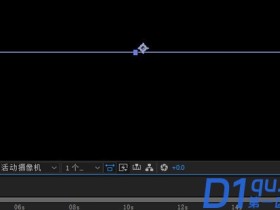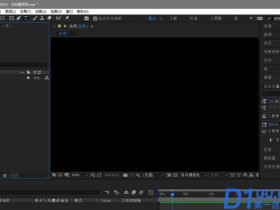- A+
Plexus,人称蜘蛛网。可以基于mask、三维层、obj等对象生成三维网格、科技感的线条。可以说是科技感宣传篇必备了。它直接提供多种自定义特效,分形,颜色,球形场和阴影,制作点线面三维粒子效果非常的方便,渲染速度快,支持3D模型导入,可以借助路径,和文字以及灯光创建粒子发射,操作模式十分有违常规。
下面我们就来看看Plexus插件安装汉化,初始化及使用的技巧。
一、Plexus插件安装汉化教程
启动AE软件。
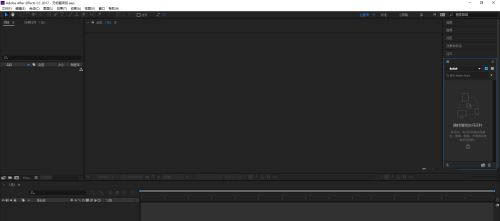
安装 Plexus_Installer_3.1.8.exe。
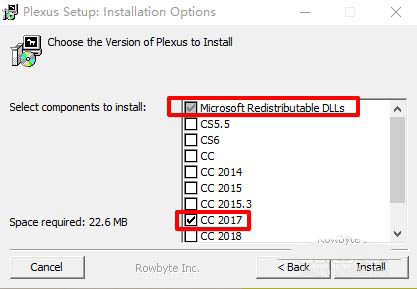
复制破解补丁文件夹里的Plexus64.aex 文件到以下目录替换:C:\Program Files\Adobe\Common\Plug-ins\7.0\MediaCore\Rowbyte\Plexus\。
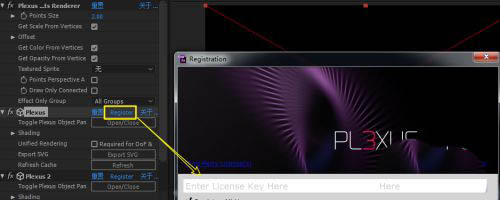
打开AE软件使用插件,点“register”输入序列号注册:PLEXUS3*Look*AE*298394516728034SUL8。

汉化补丁。复制汉化补丁文件Plexus64.aex到以下目录替换,完成汉化:
C:\Program Files\Adobe\Common\Plug-ins\7.0\MediaCore\Rowbyte\Plexus\

选择固态层,在里面添加特效,可以找到rowbyte-Plexus,这就是plexus了。
二、添加Plexus效果
我们打开AE软件,点击New Composition,新建合成
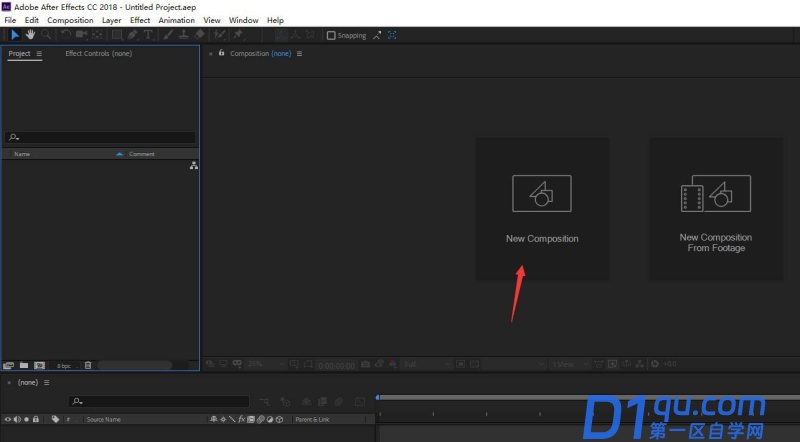
打开的窗口中,我们保持默认参数即可,点击OK
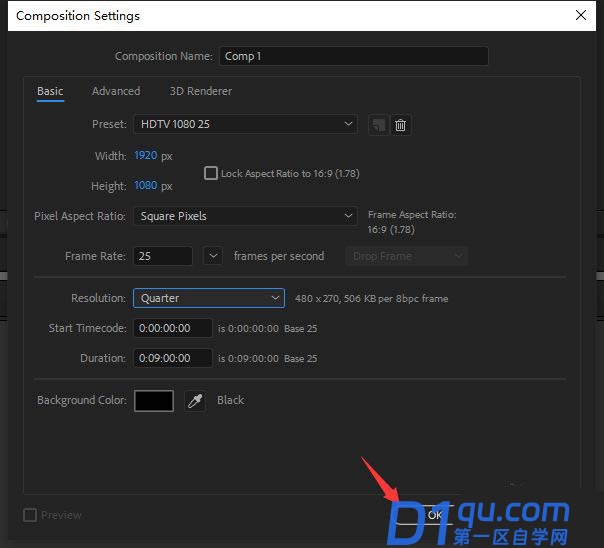
在图层面板空白位置,单击鼠标右键,选择菜单中的New、Solid,创建一个纯色层
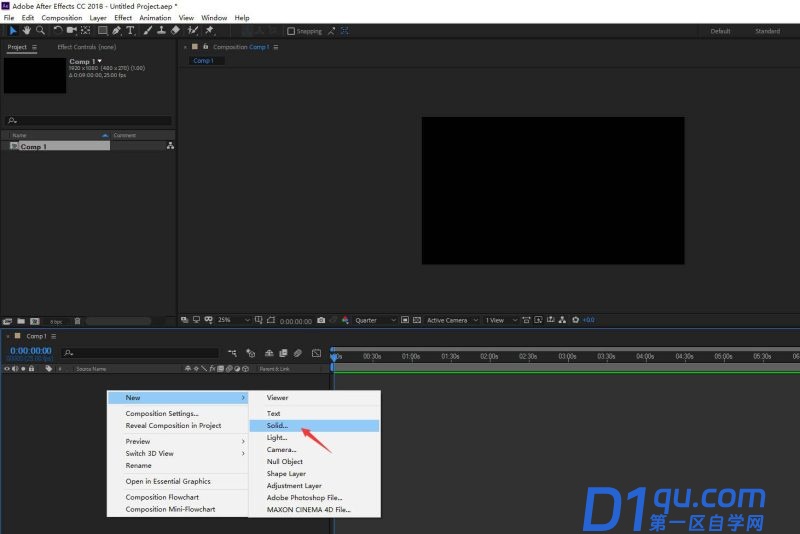
同样,保持默认参数即可,点击OK
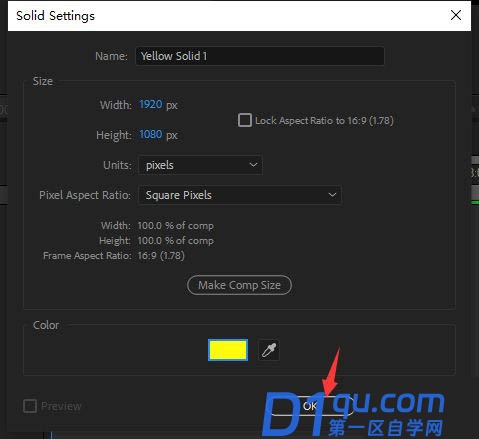
在纯色层中点击鼠标右键,依次打开Effect、Rowbyte、Plexus即可添加到图层当中
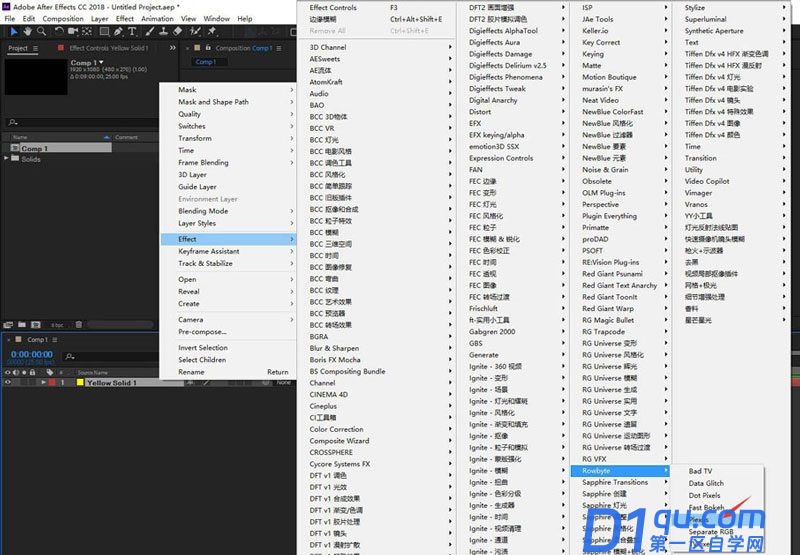
三、Plexus初始窗口
我们在图层窗口中,点击选中纯色层

切换到效果控件面板
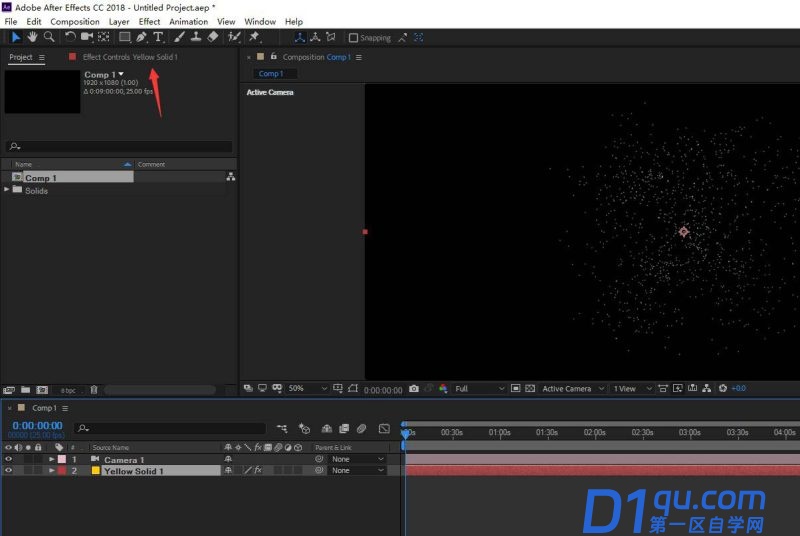
打开箭头所指的Plexus
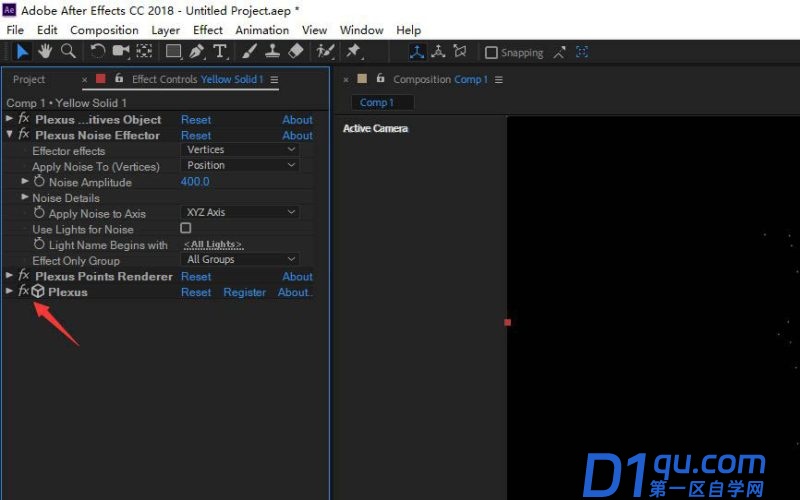
点击Open/Close按钮
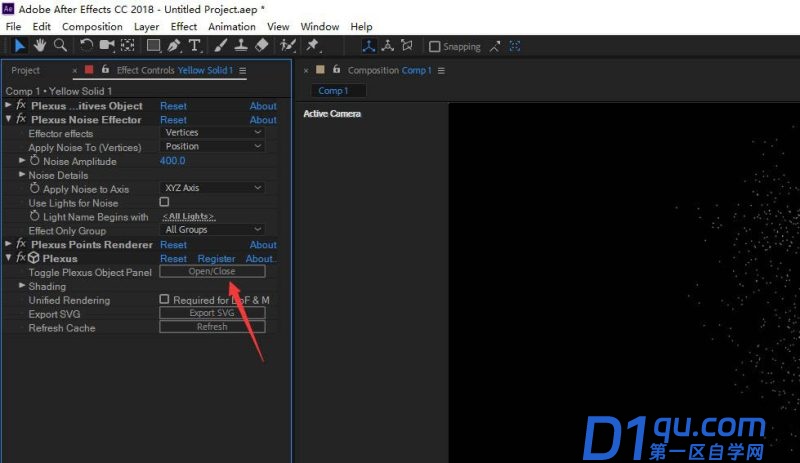
这时,我们将可以看到Plexus的初始效果窗口了
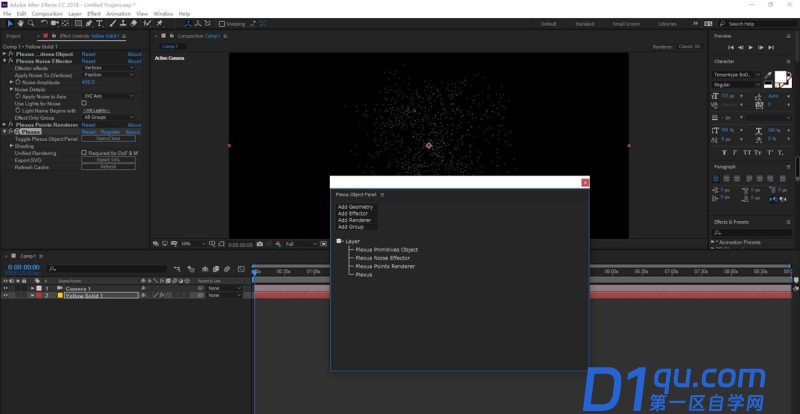
以上就是ae特效plexus的用法,希望大家喜欢。
大家都在看:
- 我的微信
- 这是我的微信扫一扫
-

- 设计福利助手
- 我的微信公众号扫一扫
-